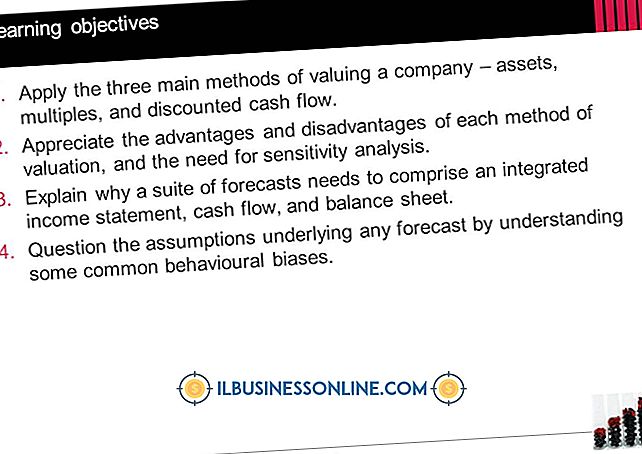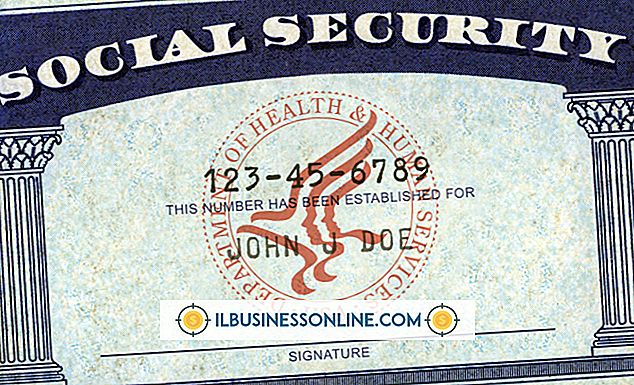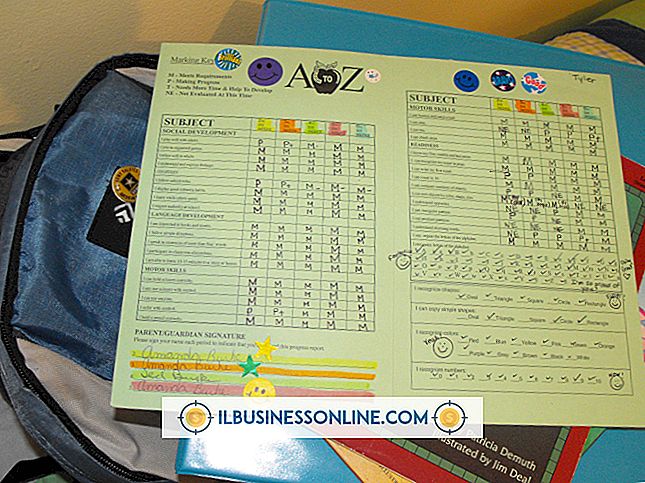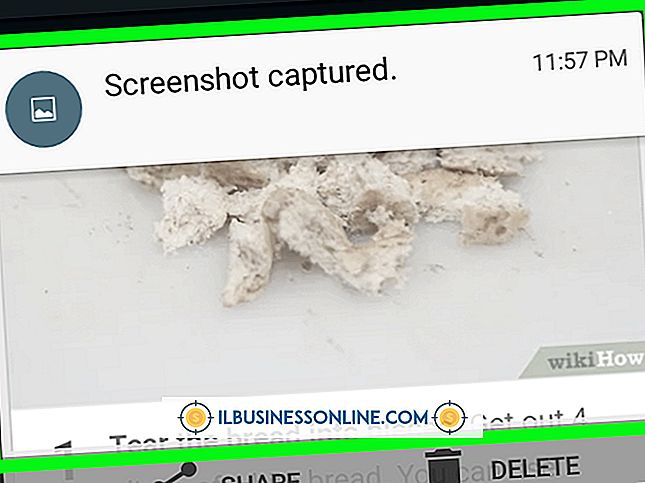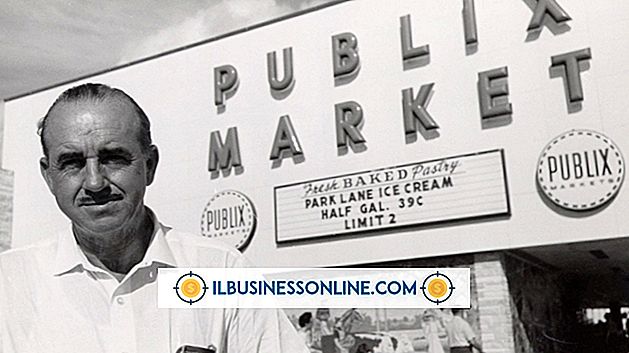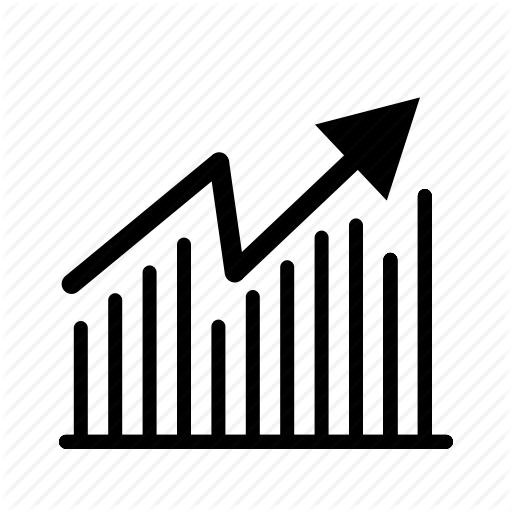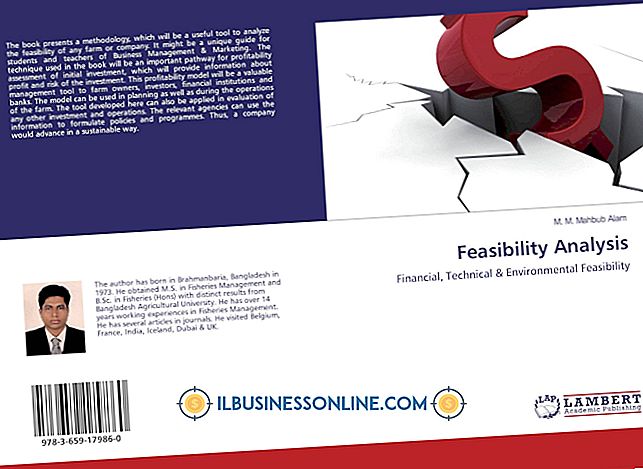Cómo usar una venta de cantidad en eBay
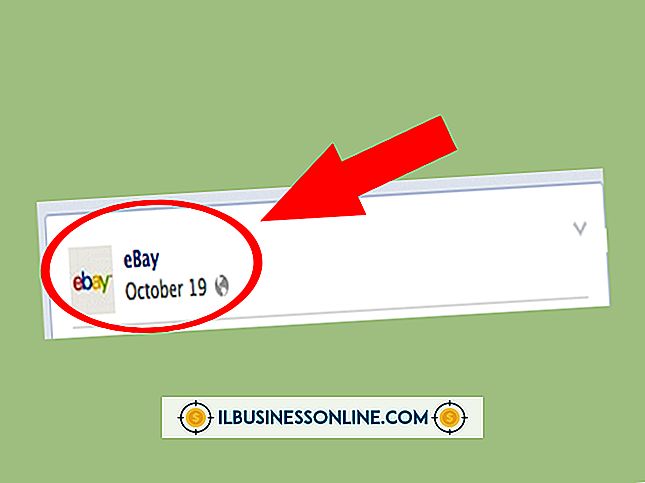
Cuando vende artículos en eBay a un precio fijo en lugar de a través de una subasta, puede ofrecer varios artículos idénticos en el mismo listado. Esto permite que más de un cliente le compre el artículo, o permite que un cliente compre varias copias. En ciertas categorías, como ropa y artesanías, también puede vender variaciones de un artículo en un solo listado, dando a cada uno su propio precio y cantidad. En la mayoría de las categorías, sin embargo, los artículos diferentes deben tener listados separados.
Listado de artículos múltiples
1.
Inicia sesión en eBay y haz clic en "Vender".
2.
Haga clic en "Cambiar a herramienta avanzada". Esto le permite modificar todas las opciones de su listado, incluida la cantidad.
3.
Ingrese un título para su listado. EBay sugerirá posibles categorías basadas en el título. Seleccione uno y haga clic en "Continuar".
4.
Complete toda la información que tenga sobre su artículo en los diversos campos, tal como lo haría al vender un solo artículo. Asegúrese de elegir la condición del artículo, ingrese una descripción y cargue una foto. También debe elegir opciones para cualquier otro detalle requerido marcado con una estrella, que varía según la categoría.
5.
Abra la pestaña "Precio fijo" cuando llegue a la sección de precios.
6.
Escriba un precio para cada uno de sus artículos e ingrese la cantidad en el cuadro "Cantidad". Todos los artículos idénticos en un listado deben venderse por el mismo precio.
7.
Complete la información restante, como lo haría con una venta regular, incluida la configuración de pago, los detalles de envío y las opciones de impuesto a las ventas. Presione "Continuar" en la parte inferior de la página, revise la lista y haga clic en "Listar su artículo".
Propina
- Para enumerar las variaciones de un elemento, haga clic en "Sí" y luego "Continuar" en la ventana emergente de múltiples variaciones que aparece después de seleccionar su categoría. Si no ve la ventana emergente, la categoría que seleccionó no admite variaciones. Haga clic en "Agregar detalle de variación" y seleccione qué características difieren entre sus elementos. La página le pedirá detalles del artículo y fotos de cada variación. A continuación, puede introducir precios y cantidades para cada variación. Presione "Guardar" para regresar a la pantalla de listado de artículos regulares para terminar de completar la información de su venta.